枫叶MTS格式转换器是一款简单实用的mts格式转换工具,该软件采用国际先进的编解码技术,转换速度极快,转换速度极快,转换质量极佳,本站提供枫叶MTS格式转换器免费下载,欢迎大家在本站下载。
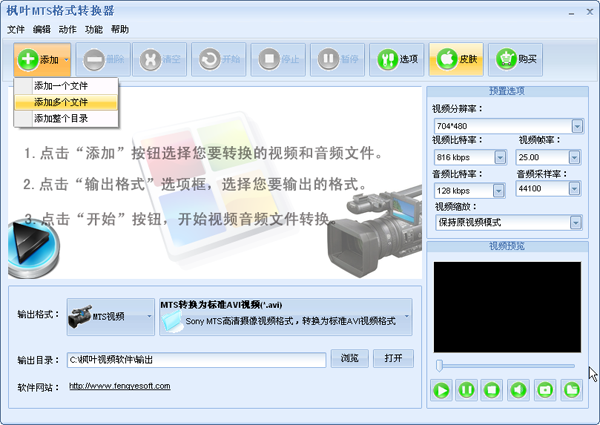
枫叶MTS格式转换器特色功能
1、枫叶MTS格式转换器采用国际先进的编解码技术,转换速度极快,转换质量极佳。
2、支持将MTS、M2TS视频格式转换为3GP、MP4视频格式,方便手机观看视频电影。
3、支持将MTS、M2TS视频格式转换为AVI、WMV、MP4、FLV、SWF视频格式,便于在各种便携设备上观看。
4、枫叶MTS格式转换器支持将MTS、M2TS视频格式转换为MPEG-2、MPEG-1视频格式,以便于进行二次视频编辑。
5、支持将MTS、M2TS视频格式转换为DVD、VCD、SVCD、VOB等视频格式,以便刻录光盘观看。
6、支持将MTS、M2TS视频格式转换为AVI、MKV、H.264、DivX、XviD等HD高清视频格式编码。
7、支持将MTS、M2TS视频格式转换为MP3、WAV、WMA、AAC、AC3、OGG、FLAC等各种音频格式。
8、枫叶MTS格式转换器支持超高速批量转换、支持多线程转换。
9、枫叶MTS格式转换器支持后台转换方式,在CPU闲置时进行视频转换。
10、转换后的视频能在支持平板电脑、iPod、iPhone手机、苹果iPad、智能手机、智能电视上播放、MP4和MP5播放器上播放。
11、枫叶MTS格式转换器支持普通屏幕模式4:3和宽频模式16:9、37:20、47:20多种视频模式。
12、能自由设置视频音频清晰度,比特率、帧率、采样率等等。
13、枫叶MTS格式转换器支持多种格式音频播放及视频预览。
14、支持转换完成后自动关机功能。
15、枫叶MTS格式转换器完美支持多核CPU,转换速度提高300%。
16、完美支持Windows XP /2003/Vista /Windows 7 /Windows 8 /Windows 10。
17、枫叶MTS格式转换器支持转换同时预览视频。
18、支持将图片JPG、PNG、GIF、BMP转换为FLV和SWF网络视频格式。
19、枫叶MTS格式转换器支持超大文件(支持大于10G的视频)的视频转换。
枫叶MTS格式转换器安装步骤
1、首先在本站下载枫叶MTS格式转换器官方软件包,下载完成后得到exe安装文件,鼠标左键双击exe文件进入枫叶MTS格式转换器安装向导界面,我们点击下一步继续安装。
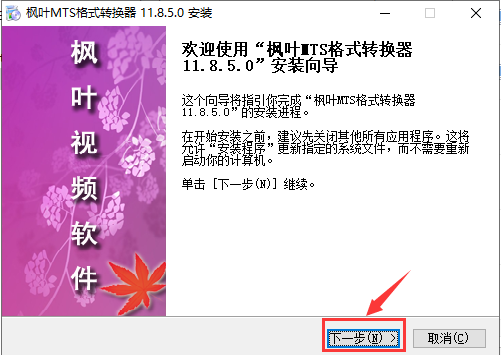
2、进入枫叶MTS格式转换器安装位置选择界面,你可以选择默认安装,直接点击界面下方的安装,软件会默认安装到系统C盘中。或者点击浏览,选择合适的安装位置后再点击安装。(小编建议你选择自定义安装,选择合适的安装位置。C盘为系统盘,软件过多会导致电脑运行变慢。)
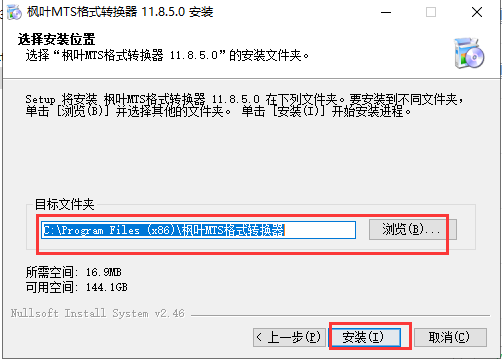
3、枫叶MTS格式转换器正在安装中,你需要耐心等待安装进度条完成。小编亲测安装素速度是很快的,你只需要等一小会就可以了。
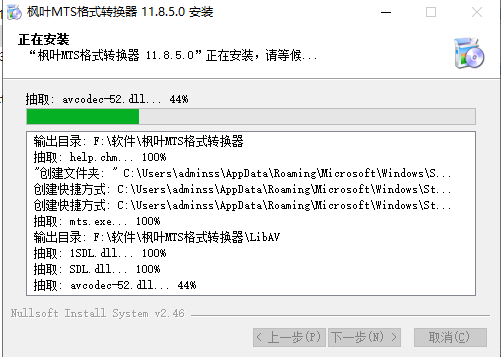
4、枫叶MTS格式转换器安装完成,出现下图中的界面就表明软件已经成功安装到你的电脑上,我们点击完成就可以关闭安装界面打开软件使用了。
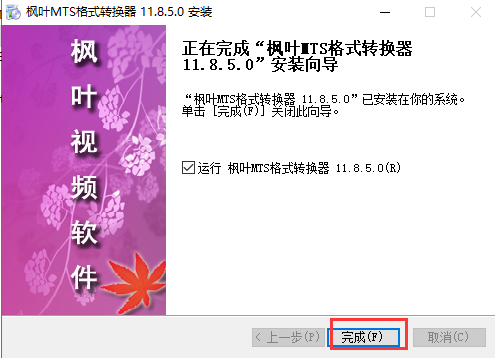
枫叶MTS格式转换器使用方法
枫叶MTS格式转换器转换方法
1、首先在本站下载安装好枫叶MTS格式转换器后,我们在桌面找到软件的快捷方式双击打开进入软件主界面,如下图所示,因为我们要转换视频格式,所以需要现将转换的视频文件添加到软件中,我们点击下图中的添加选项,然后会弹出悬架一个文件、多个文件、整个目录三个选项,我们根据自己要添加的内容选择合适的选项点击后找到要添加的内容将其添加进来。
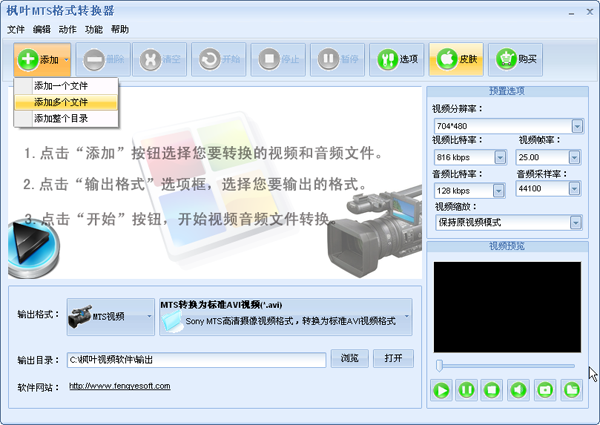
2、将要转换的视频文件添加到枫叶MTS格式转换器软件后,我们接下来要设置输出的格式,如下图所示,我们可以看到有多类型的输出格式,我们选择想要转换的格式后,在界面的右侧还可以进行视频分辨率、比特率、帧率等选项的设置,设置完成后我们在界面的左下方还需要设置输出目录,这个是视频文件转换完成后要输出的位置,我们设置完成后进行下一步。
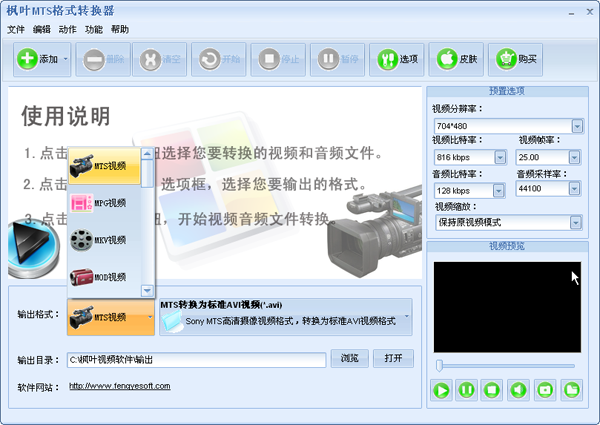
3、接下来我们就可以点击界面上方的开始选项,然后软件就开始转换了。我们在界面中就可以看到转换的内容,我们耐心等待转换完成后就可以到设定的保存位置找到转换之后的视频文。
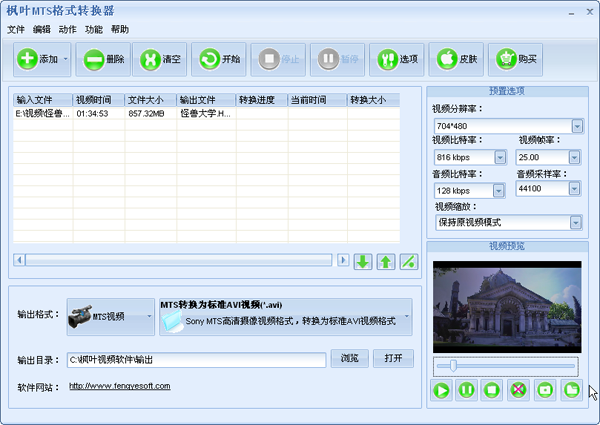
枫叶MTS格式转换器常见问题
枫叶MTS格式转换器怎么转换成mp4格式?
1、首先需要打开枫叶MTS格式转换器软件,进入主界面,然后点击添加将需要转换的视频文件添加到软件中,接下来我们在界面下方的输出格式中选择mp4视频格式,如下图所示,然后再设置视频的分辨率、比特率以及输出位置等选项,设置完成后点击开始就可以转换了,我们等待转换完成后就可以得到mp4格式的文件了。
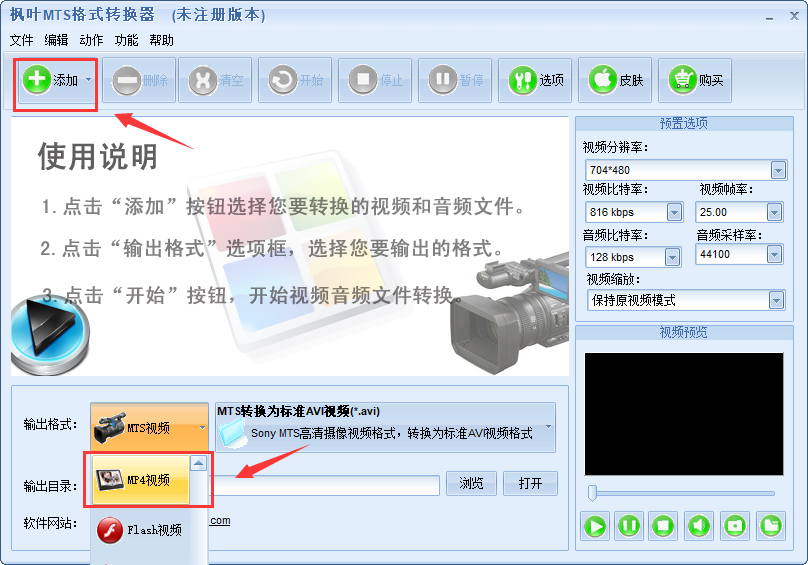
枫叶MTS格式转换器更新日志
1:全新界面,清爽,简单,高效
2:性能越来越好
- 语言:简体中文
- 版本:11.8.5.0
- 分类:系统工具
- 更新时间:2018-12-19



















